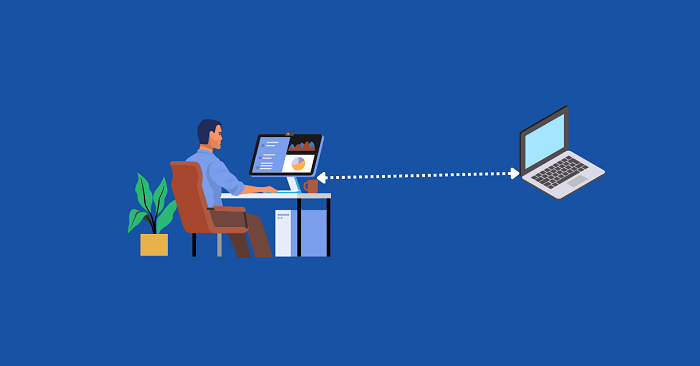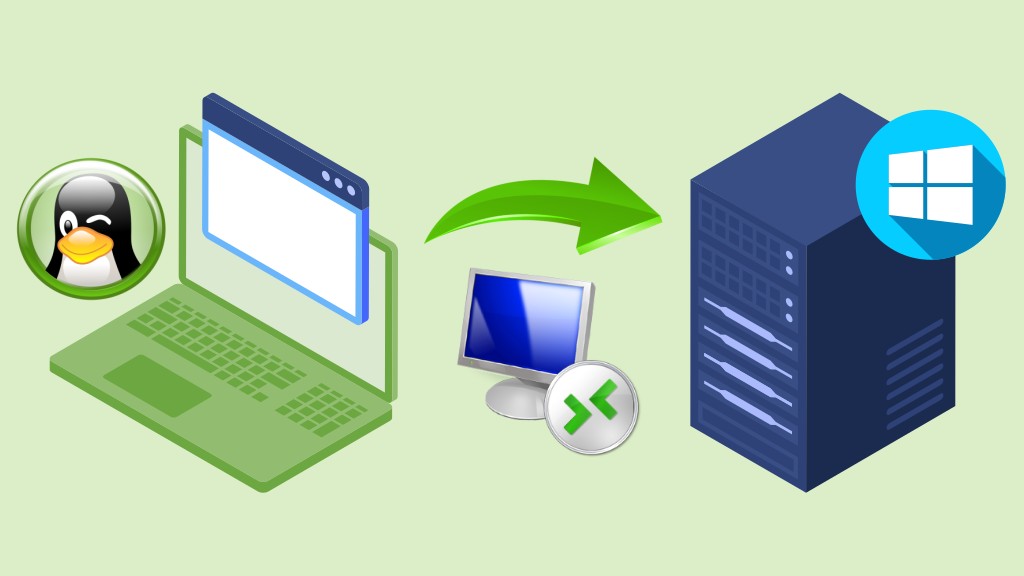分享RayLink远程控制软件最新企业资讯以及行业前沿技术
电脑远程连接连不上其他电脑
电脑远程连接连不上其他电脑可能是由多种原因引起的。在本文中,将介绍一些常见的问题和解决方法,以帮助解决这个问题。

1、确认网络连接
首先,请确保计算机和要远程连接的计算机都能正常连接互联网。可以通过打开浏览器并尝试访问一个网站来验证网络连接是否正常。如果任何一台计算机无法连接互联网,那么远程连接也无法正常工作。可以尝试重启路由器或联系网络管理员进行进一步排查。
2、确认远程连接设置
在要远程连接的计算机上,需要启用远程连接功能。前往计算机的控制面板,并找到“系统”或“系统和安全”选项。在其中的“远程设置”中,确保已启用远程连接。还要确保具有正确的权限来远程连接到该计算机。在某些情况下,可能需要向系统管理员申请相应权限。
3、防火墙和端口设置
防火墙和端口设置也可能导致远程连接问题。确保计算机和要远程连接的计算机上的防火墙允许远程连接。可以通过在开始菜单中搜索“Windows Defender 防火墙”来打开防火墙设置。在防火墙设置中,可以添加一个入站规则以允许远程桌面连接。此外,还要确保网络路由器上的端口转发设置正确,以便将远程连接请求正确地转发到要连接的计算机。
4、检查网络地址
在远程连接软件中输入被连接计算机的正确 IP 地址或计算机名是非常重要的。请确保输入的是正确的 IP 地址或计算机名。可以尝试使用命令行工具如 ipconfig(Windows)或 ifconfig(Linux/macOS)来获取本地计算机的 IP 地址,或者询问网络管理员获取被连接计算机的 IP 地址。
5、确认远程连接软件
确保使用的远程连接软件是正确的,并且与要连接的计算机兼容。使用RayLink远程连接软件,能够确保连接畅通,而且稳定性高,安全性好,功能完善。
6、检查其他限制和故障排除
有时候,其他网络设备和设置也可能干扰远程连接。例如,VPN(虚拟专用网络)可能会导致连接问题。如果正在使用 VPN,请尝试关闭它并重新尝试远程连接。此外,网络延迟和带宽限制也可能影响远程连接的性能。可以尝试在网络环境较好的情况下进行远程连接。
当电脑远程连接连不上其他电脑时,首先要确保网络连接正常,然后检查远程连接设置、防火墙和端口设置,确认输入正确的网络地址,使用正确的远程连接软件,并排除其他可能的限制和故障。希望这些解决方法能够帮助解决问题并恢复正常的远程连接。如果问题仍然存在,建议咨询专业的技术支持人员以获取进一步的帮助。